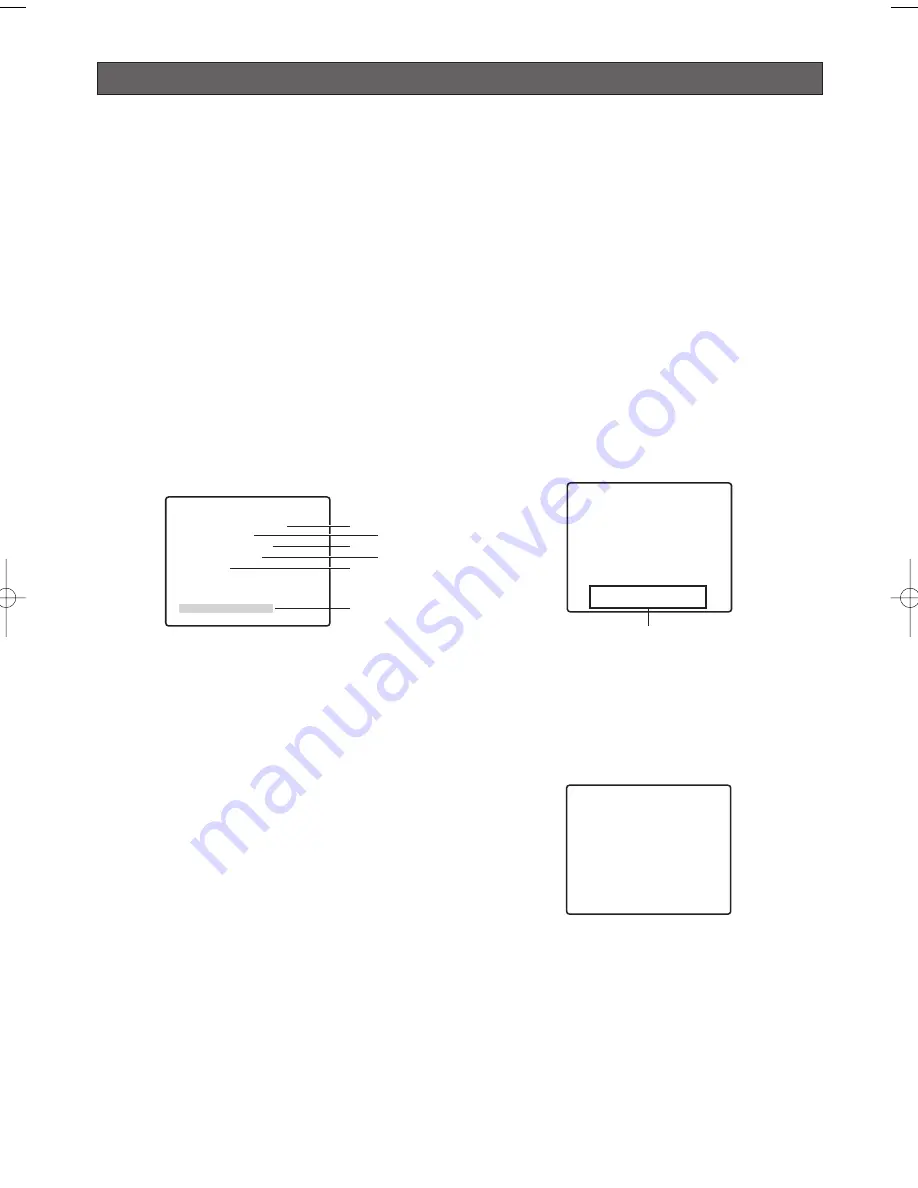
Uso del menú de ajustes
En este manual se describen los procedimientos de
uso del controlador del sistema WV-CU650.
Las condiciones de ajustes iniciales muestran la
pantalla de menús en Inglés. Después de seleccionar
Español en la página de selección de idioma (página
212) realice las operaciones de configuración.
Todos posprocedimientos de configuración de ajustes parten
del menú de ajustes (SETUP). En esta sección se describe cómo
visualizar el menú de ajustes y se proporciona información
detallada sobre los elementos de menú que contiene.
■
Visualización del menú de ajustes
●
Si utiliza el modelo WV-CU650
(1) Seleccione la cámara (esta cámara) y el monitor
donde se muestre el menú de ajustes.
(2) Pulse la tecla MENU para visualizar LCD MENU
CAM 101.
(3) Pulse la tecla ENTER o la tecla CAM (SET) para
visualizar CONFIG.CAMARA.
(4) Pulse la tecla F1.
Consulte las páginas siguientes para obtener
información detallada.
q
CÁMARA ID
Ajustes de ID de cámara
Esta página
w
SELEC.ESCENA
Ajustes de selección de escena
Esta página
e
POSICION PREPO. Ajustes de posición preajustada
Página 210
r
AUTO TRACKING
Ajustes de seguimiento automático
Página 227
t
LANGUAGE
Configuración de idioma
Página 212
y
CONFIG.AVANZADA Ajustes del menú avanzado
Página 212
■
Ajustes de ID de cámara
El ID de cámara es una serie de caracteres
alfanuméricos que especifican la ubicación de la
cámara. Este elemento se puede utilizar para activar y
desactivar el ID de cámara en la pantalla del monitor, y
para introducir el ID de cámara.
1. Mueva el cursor a CÁMARA ID, y luego mueva la
palanca de control omnidireccional hacia la derecha o
izquierda para activar o desactivar el ID de cámara.
2. Seleccione ON u OFF, y luego pulse la tecla CAM (SET).
El ajuste predeterminado de fábrica es OFF.
3. Utilice la palanca de control omnidireccional para
mover el cursor hasta el carácter que desea introducir
y, a continuación, pulse la tecla CAM (SET).
El carácter seleccionado aparecerá en la zona de
introducción del ID de cámara. Repita el paso 3 tantas
veces como sea necesario para introducir todos los
caracteres del ID de cámara (por ejemplo: DOOR)
Para introducir un espacio en blanco
Mueva el cursor a ESPACIO, y pulse la tecla CAM (SET).
Para borrar todos los caracteres previamente
introducidos
Mueva el cursor a RESET, y pulse la tecla CAM (SET).
Para modificar caracteres previamente introducidos
Utilice la palanca de control omnidireccional para
mover el cursor hasta la zona de introducción del ID
de cámara. A continuación, mueva la palanca de
control omnidireccional hacia la derecha o izquierda
para desplazar el puntero
↑
hasta el carácter que
desea modificar. Por último, utilice el paso 3 anterior
para introducir el carácter nuevo.
4. Mueva el cursor a POSI, y luego pulse la tecla CAM (SET).
Aparecerá el menú de ajuste de la posición del ID.
5. Utilice la palanca de control omnidireccional para
seleccionar la posición de visualziación del ID de
cámara y, a continuación, pulse la tecla MON (ESC).
Se registrará la posición de visualización del ID de
cámara y regresará al menú de ajustes de la cámara.
■
Ajustes de selección de escena
Visualice el menú de ajustes de selección de escena
desde el menú de ajustes para configurar los
parámetros de selección de escena. En primer lugar,
visualice el menú de ajustes de selección de escena.
1. Visualice el menú de ajustes (esta página), mueva
el cursor hasta SELEC.ESCENA
O
, y pulse la tecla
CAM (SET).
Se mostrará el menú de ajustes de selección de
escena.
-209-
MODELO WV-CW970 SERIES
CÁMARA ID OFF∫
SELEC.ESCENA∫
POSICION PREPO.∫
AUTO TRACKING∫
LANGUAGE∫
∑CONFIG.AVANZADA
q
e
t
y
w
r
CÁMARA ID ---
0123456789
ABCDEFGHIJKLMÑ
NOPQRSTUVWXYZ
().,'":;&#!?=+
-*/%$
ESPACIO
----- POSI RET RESET
DOOR••••••••••••
≤
DOOR
zona de introducción del ID de cámera
WV-CW970 974_SPA 07.2.9 2:17 PM ページ209
Содержание WV-CW970
Страница 2: ......
Страница 62: ...62...
Страница 186: ...186...
Страница 311: ...311 3 CAUTION RISK OF ELECTRIC SHOCK DO NOT OPEN RUSSIAN VERSION...
Страница 312: ...312 1 2 3 4 5 6 7 8 9 10 11 12 13 S3125A...
Страница 313: ...313 1 2 3 4 5 6...
Страница 315: ...315 WV Q122 353 340 10 354 355 354 355 354 355 1 5 316 1 2...
Страница 317: ...317 348 350 359 RS485 331 362 WV CW974 WV CW864 WV CW864A 30 Panasonic CCTV 352 360...
Страница 318: ...318 WV Q122 40 C o 50 C 240 1 RS485 DIP 322 DIP DIP 316 10 C 40 C...
Страница 319: ...319 1 2 3 ZOOM...
Страница 321: ...321 352 WV CW970 WV CW974 WARNING INPORTANT...
Страница 325: ...325 WV Q122 1 1 2 3 2 1 3 M6 58 60 25 85 40 1 1 2A 30 MAX PT11 40 1 1 2B 30 MAX PT11 x3...
Страница 326: ...326 2 4 M6 3 1 2 3 4 4 2 2 REAR 5 0 51 4 1 START 2 4 START x4...
Страница 327: ...327 3 3 1 2 3 5 0 51 1 1 2 3 3...
Страница 328: ...328 4 START LOCK 5 5 0 51...
Страница 330: ...330 A 3 y 3 MOLEX 57027 5000 UL Style Cable UL1015 57026 5000 UL Style UL1007 24 2...
Страница 352: ...352 AGC 14 1...
Страница 353: ...353 1 335 O q 0 1 1 2 50M 30 0M 2 50M 1 2 50M 30 0M 2 2 1 3 1 4 1 TOP 2 50M q r w e t o i 0 y u 1 2 2 5 30...
Страница 354: ...354 5 1 6 1 7 1 8 1 5 1 356 CNT CLS1 9 1 O 10C 20C 30C 40C 50C 1 2 3 5 10 1C 10C 30C 1 3 5...
Страница 355: ...355 2 3 10 349 3 10 1 SET SET I 128 1 8 ZOOM MODE TOP 20 55 351...
Страница 361: ...361 1 335 O CAM SET 336 H TOP...
Страница 366: ...366 339 340 340 340 339 340 317 343 352 318 343 SENS UP...
Страница 367: ...367 318 359 360 341 339 340 342 342 342 359 322 324 329 331 Super Dynamic 3 DNR PIX OFF 317...
Страница 368: ...368 362 358 347 346 357 358 356 357 A IN 4 A IN...
Страница 369: ...369 346 360 336 337 351 352 317 318 353 354 354 353 353...
Страница 370: ...370 353 43 353 343 353 353 353...
Страница 373: ......
Страница 374: ......






























